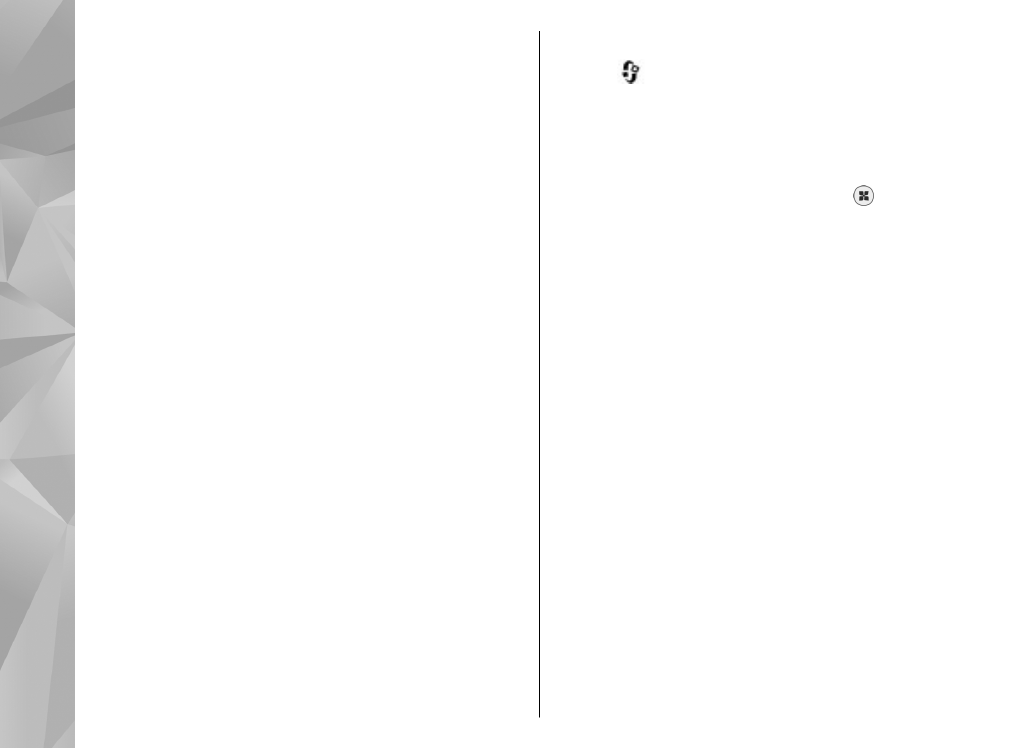
Puncte de acces la Internet WLAN
Apăsați
și selectați
Instrumente
>
Setări
>
Conectivitate
>
Destinații rețea
>
Punct de
acces
, apoi urmați instrucțiunile.
Pentru a edita un punct de acces pentru LAN fără fir
(WLAN), deschideți unul dintre grupurile de puncte de
acces și selectați un punct marcat cu . Urmați
instrucțiunile furnizorului de servicii WLAN. Selectați
din următoarele opțiuni:
●
Nume rețea WLAN
— Selectați
Introd. manuală
sau
Căutare rețele
. În cazul în care selectați o rețea
existentă, modul rețea WLAN și modul siguranță
WLAN sunt determinate de setările dispozitivului
punct de acces.
●
Stare rețea
— Definiți dacă se afișează numele
rețelei.
●
Mod rețea WLAN
— Selectați
Ad-hoc
pentru a crea
o rețea ad-hoc și pentru a permite aparatelor să
expedieze și să recepționeze date în mod direct; nu
este nevoie de un punct de acces la rețeaua WLAN.
Într-o rețea ad-hoc, toate aparatele trebuie să
utilizeze același nume de rețea WLAN.
●
Mod siguranță WLAN
— Selectați codificare
utilizată:
WEP
,
802.1x
sau
WPA/WPA2
(802.1x și
WPA/WPA2 nu sunt disponibile pentru rețele ad-
hoc). Dacă selectați
Rețea deschisă
, nu se utilizează
nicio codificare. Funcțiile WEP, 802.1x și WPA pot fi
utilizate numai dacă sunt acceptate de rețea.
176
Se
tă
ri
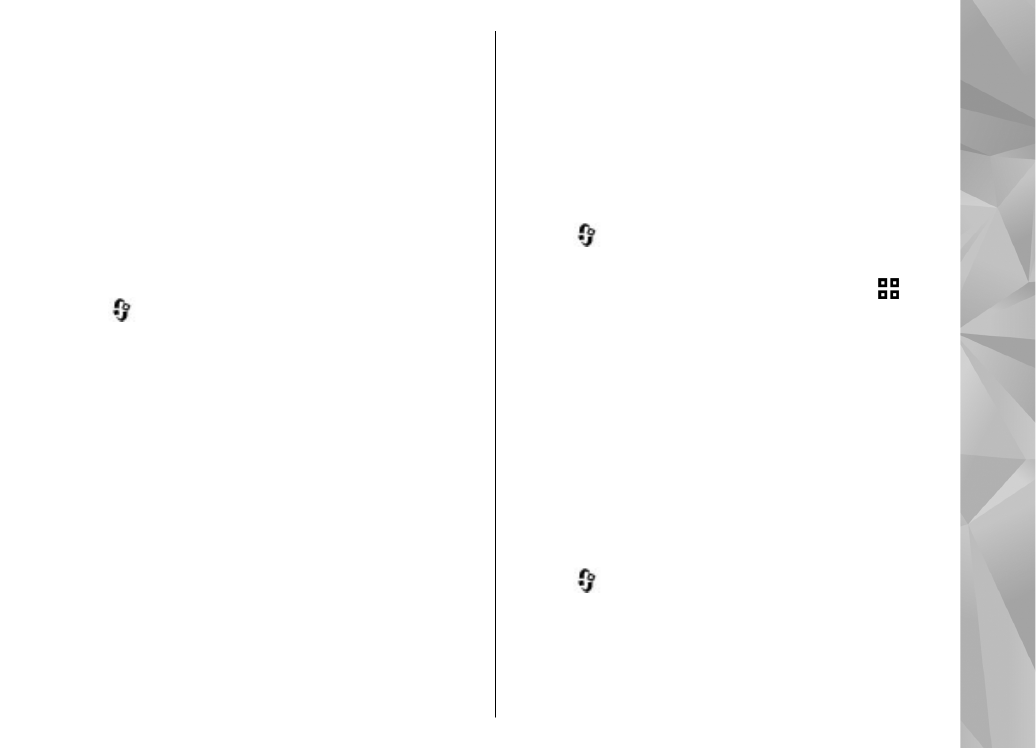
●
Pagină inițială
— Introduceți adresa Web a paginii
de pornire.
●
Utilizare punct de acces
— Selectați
După
confirmare
dacă doriți ca aparatul să solicite
confirmarea înainte de a fi creată conexiunea care
utilizează acest punct de acces sau
Automată
dacă
doriți ca aparatul să se conecteze la destinație
utilizând acest punct de acces automat.
Opțiunile disponibile pot să varieze.